¿Cómo buscar por imágenes en Google desde el móvil?
En la inmensidad de Google Imágenes, te enseñamos los pasos a seguir para encontrar la información que buscas de forma sencilla y eficaz. Hay quien asegura que, aquello que no se encuentra en Google, prácticamente no existe. Sin llegar a tal afirmación, sí resulta evidente que las posibilidades que ofrece el buscador más importante de Internet son tan descomunales como difíciles de abarcar. Su apartado Imágenes no es una excepción en ese sentido, ya que permite dar con una cantidad ingente de las mismas. Te contamos, paso a paso, cómo buscar por imágenes en Google desde el móvil.
Buscar por imagen en Google Imágenes
Al igual que en cualquier proceso corriente de búsqueda en Internet, en este caso, es preciso introducir el objetivo deseado. Con el matiz de que, habiendo especificado el apartado, los resultados sólo incluirán imágenes. Es decir, usando únicamente Google Imágenes.
Recuerda que para hacer búsquedas en internet fuera de casa debes tener disponible datos móviles que te permitan la conexión a la red. En caso de necesitar saber cuántos datos móviles tienes, te lo contamos todo en nuestro blog.
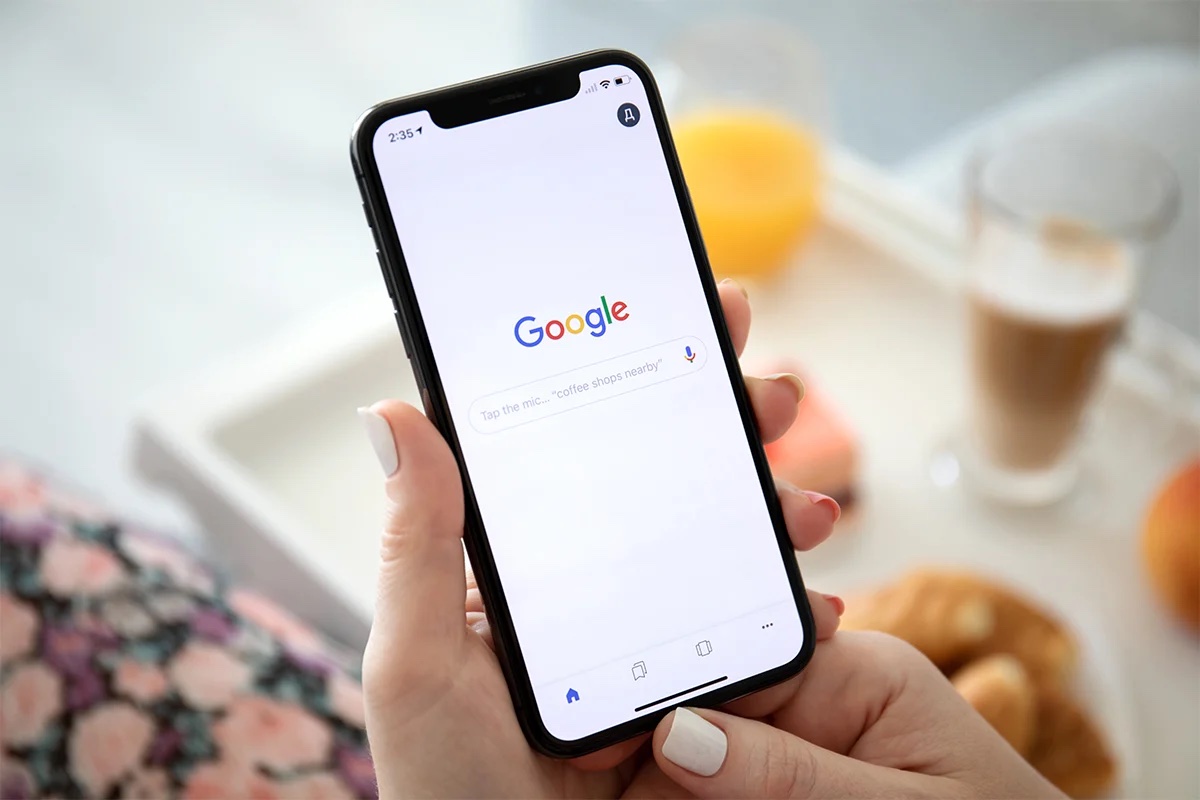
¿Llega la Mega Fibra a mi casa?
COMPRUÉBALO AQUÍ
Al buscar cobertura aceptas nuestra política de privacidad.
Buscar por imagen en Google desde el móvil
Eso sí, en función de que utilices uno u otro dispositivo, el proceso de búsqueda por imagen en Google presenta ciertas variaciones. En estas líneas, nos centraremos en buscar por imagen desde el teléfono o tablet.
Cómo buscar, paso a paso, imágenes en Google desde el móvil
El hilo para dar con imágenes a través de otras imágenes en este buscador es el siguiente:
- En tu teléfono o tablet, ve a images.google.com. Este enlace te llevará a Google Imágenes.
- En el espacio habitual de búsqueda, incluye una descripción de la imagen con la que quieres dar. Por ejemplo, 'Peter Pan'.
- A continuación, pulsa enter para buscar. En el resultado aparecerán todas las imágenes que estén relacionadas con el popular personaje según el algoritmo de Google.
- De esa lista, pincha sobre la imagen que quieras usar para hacer la búsqueda.
- Mantén pulsada la imagen y selecciona 'busca esta imagen en Google'.
En los resultados encontrarás imágenes visualmente similares, los sitios web que las contienen y otros tamaños de la que usaste para hacer la búsqueda. Siguiendo con el ejemplo mencionado, figurará información en esos tres campos sobre Peter Pan. En resumen, esta herramienta de Google permite buscar imágenes a través de otras imágenes.
Buscar una imagen a través de otra imagen desde el ordenador
Como se ha comentado anteriormente, en esta herramienta de Google debes buscar por palabra clave. Sin embargo, desde el ordenador tienes disponible la opción de llevar a cabo la búsqueda a través de otra imagen.
Lo primero que deberás hacer es entrar en Google Imágenes, donde te aparecerá el icono de una cámara de fotos para que puedas diferenciarlo de la búsqueda de Google habitual. Tras esto se mostrarán dos opciones: Pegar URL de imagen o Subir una imagen. Para este caso específico elegiremos la segunda opción.
Emergerá la pestaña Seleccionar archivo, la cual te redirigirá en una nueva pestaña a los diferentes archivos de tu ordenador. Busca la carpeta donde has guardado previamente la imagen y selecciona la que necesites. Ahora solo falta que la búsqueda de imagen de Google haga su trabajo.
Te adjuntamos un pequeño video explicativo de ejemplo:
A su vez, Google Imágenes permite la alternativa de arrastrar directamente el archivo de imagen deseado a la barra de búsqueda, para así obtener los resultados buscados.
En Adamo sabemos que se necesita de una fibra óptica de gran calidad para que tus búsquedas en internet sean lo más rápidas posibles y por eso nosotros te ofrecemos hasta 1.000Mb reales. ¡Para consultar nuestras ofertas de fibra no dudes visitarnos en nuestra web con un clic! También puedes llamarnos gratis al 900 651 605.
Pasos para buscar a través de la URL de una imagen
Una vez explicada la búsqueda por imágenes, no nos queremos olvidar de explicar la opción de buscar un sitio web sin necesidad de haber tenido que guardar el archivo de imagen previamente.
Al igual que en el caso anterior, deberás acceder a Google Imágenes y pinchar sobre el icono de la cámara. Sin embargo, en este caso seleccionaremos la opción de Pegar URL de imagen. Una vez ahí, solo tendrás que pegar la dirección de imagen previamente copiada de aquello que quieras buscar.
A lo largo de este blog te hemos contado todo lo que necesitas saber para sacar el máximo provecho a Google Imágenes, ahora te toca a ti ponerlo en práctica.
¿Quieres conectarte a la Fibra Óptica más rápida? Busca tu cobertura de fibra en la web de Adamo e infórmate de las tarifas.
Ofertas exclusivas en Fibra + Móvil
Conéctate sin límites y descubre nuestras ofertas exclusivas
de Fibra + Móvil para una conexión completa
Ofertas exclusivas en Fibra + Móvil
Conéctate sin límites y descubre nuestras ofertas exclusivas
de Fibra + Móvil para una conexión completa

¿Quieres contratar?
Te llamamos nosotros
Nuestro horario de atención es L-D de 08 a 21h